1、启动软件,新建文件启动PS软件,新建一个文件,设置文件尺寸和分辨率,打开一个文件
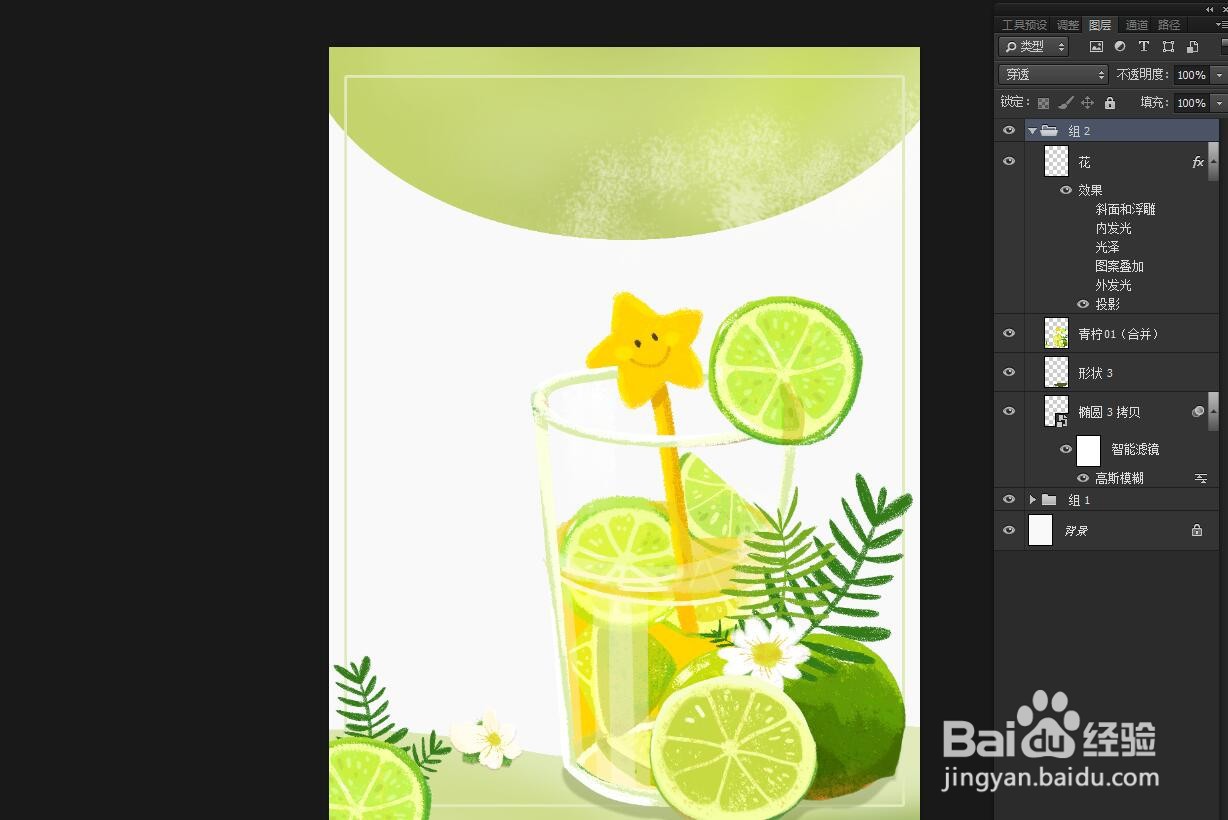
2、选中图层在图层面板,将我们需要合并图层的图层都选中,可以使用SHIFT键选中
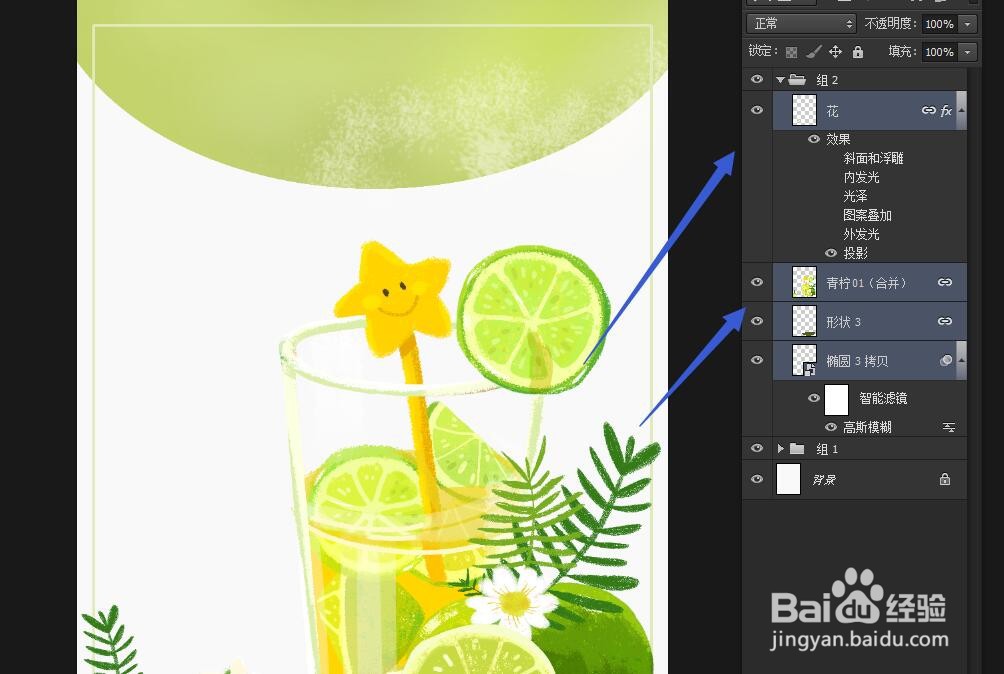
3、合并图层在图层菜单栏中点击下,选择下方的合并图层
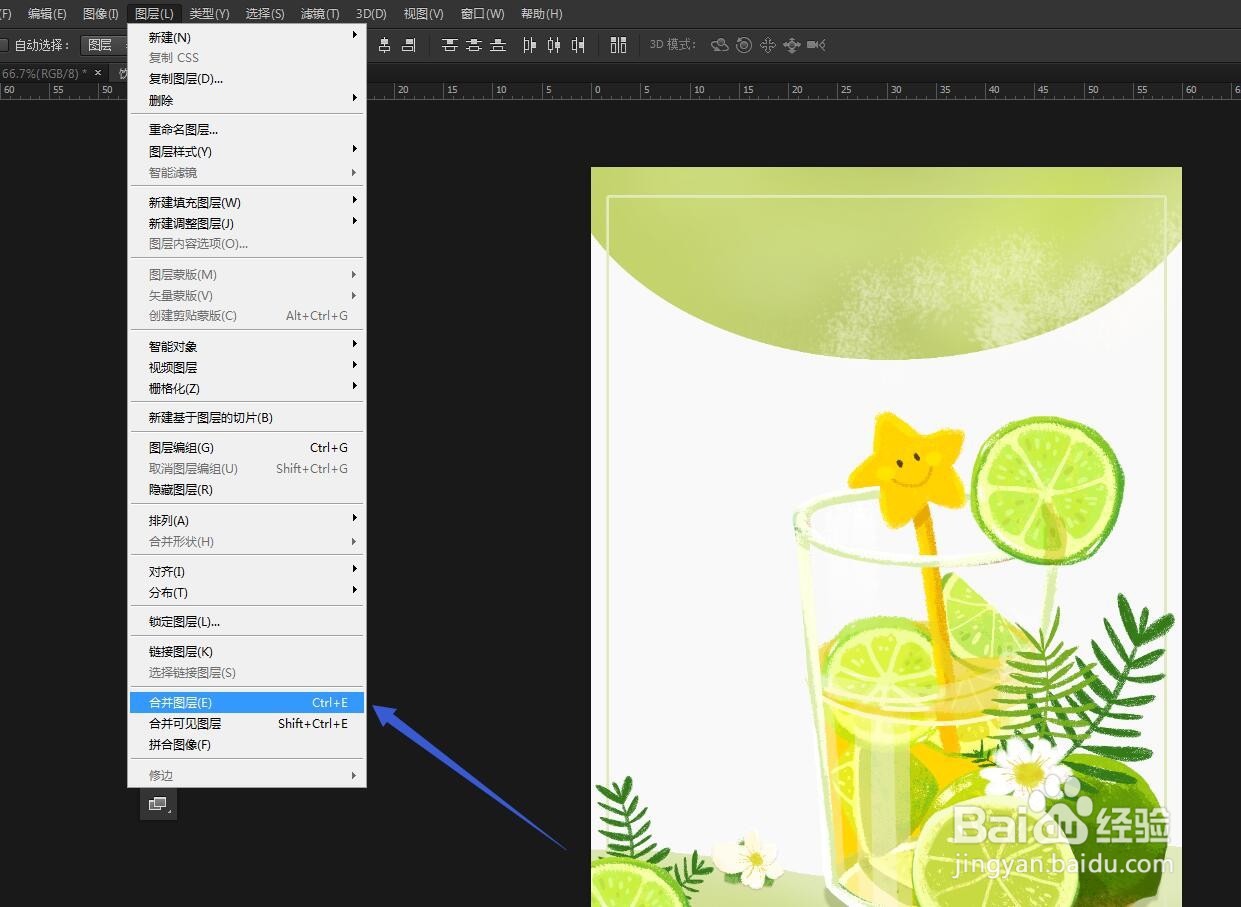
4、查看图层在图层面板中,可以看到我们选中的图层合并为一体,这样就没办法修改了

5、关闭眼睛如果我们有的图层不需要合并,我们可以将图层的眼睛关掉,然后选择合并可见图层
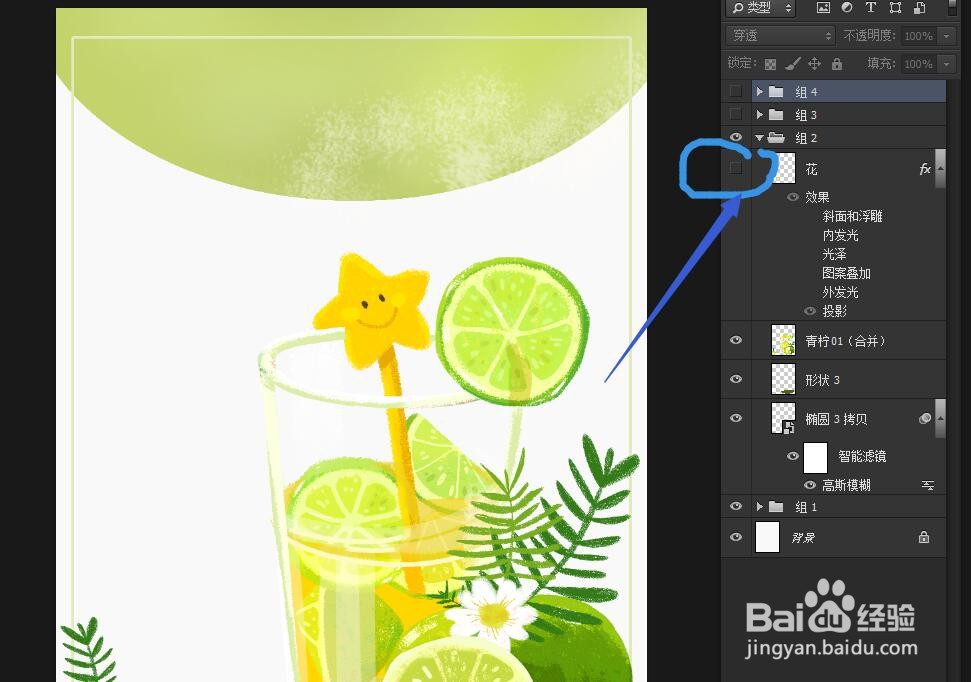
6、拼合图层如果想要将所有的图层都合并为一个图层,我们可以直接选择拼合图层

7、盖印图层如果想要合并,但是又不想破坏源文件,我们可以选择盖印图层SHIFT+CTRL+ALT+E

